Örneklerle Linux’ta ps komutu Nasıl Kullanılır
Merhabalar,
ps (işlem durumu), bir sistemdeki çalışan işlemler seçimiyle ilgili bilgileri görüntülemek için yerel bir Unix/Linux yardımcı programıdır: bu bilgileri /proc dosya sistemindeki sanal dosyalardan okur. Bir Linux sisteminde neler olup bittiğini anlamanıza yardımcı olmak için, özellikle süreç izleme altında sistem yönetimi için önemli araçlardan biridir.
Çıktısını manipüle etmek için sayısız seçeneğe sahiptir, ancak bunların küçük bir kısmını günlük kullanım için pratik olarak yararlı bulacaksınız.
Bu makalede, bir Linux sisteminde aktif olarak çalışan süreçleri izlemek için 30 faydalı ps komutu örneğine bakacağız.
ps’nin her bilgi sütununun anlamını temsil eden bir başlık satırı ile çıktı ürettiğini unutmayın, tüm etiketlerin anlamını ps kılavuz sayfasında bulabilirsiniz.
Mevcut Kabuktaki Tüm İşlemleri Listele:
1. ps komutunu herhangi bir argüman olmadan çalıştırırsanız, mevcut kabuk için işlemleri görüntüler.
ps
Tüm İşlemleri Farklı Formatlarda Yazdırın:
2. Bir Linux sistemindeki her aktif işlemi genel (Unix/Linux) formatında görüntüleyin.
ps -A veya ps -e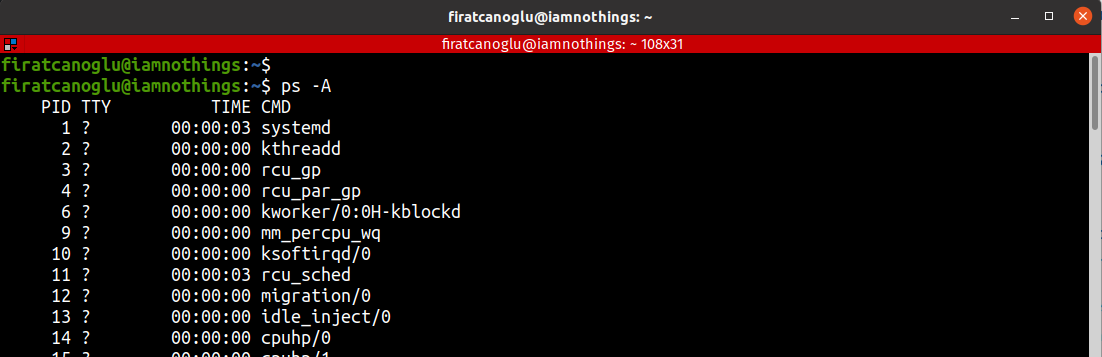
3. Tüm işlemleri BSD formatında görüntüleyin.
ps au veya ps axu 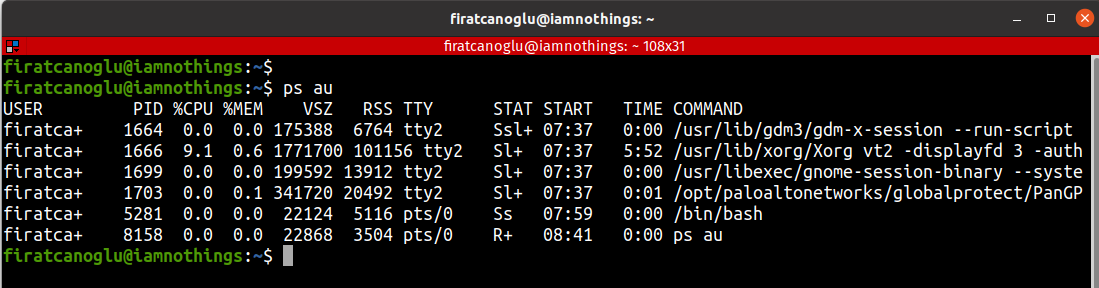
4. Tam formatlı bir liste gerçekleştirmek için -f veya -F bayrağını ekleyin.
ps -ef yada ps eF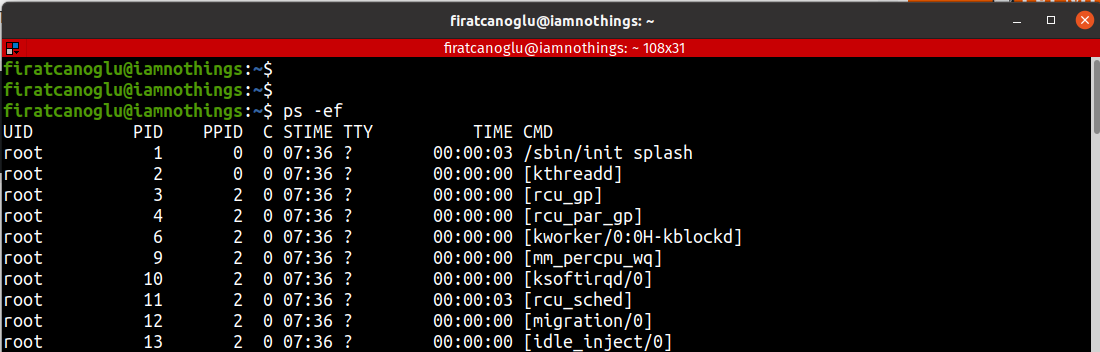
Kullanıcı Çalışan İşlemleri Görüntüle:
5. Size ait olan tüm işlemleri seçebilirsiniz (ps komutunun çalıştırıcısı, bu durumda root), şunu yazın:
ps -x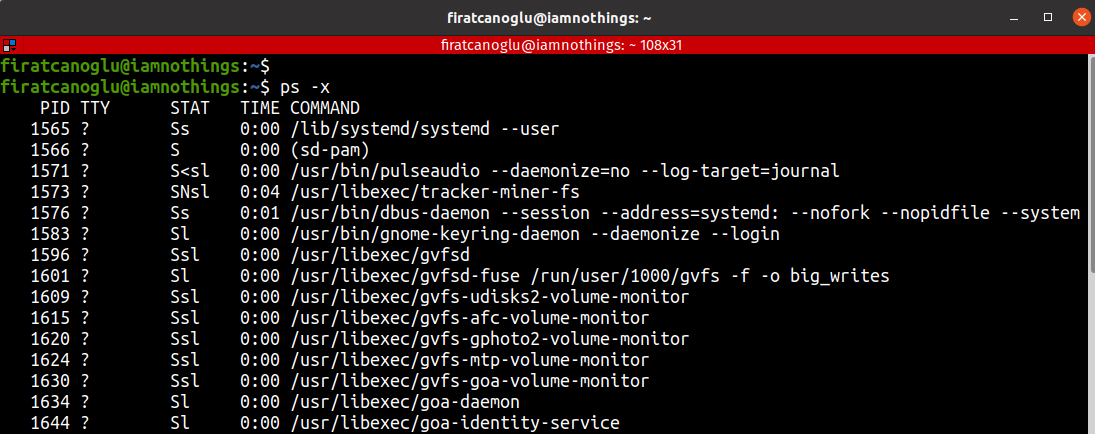
6. Bir kullanıcının işlemlerini gerçek kullanıcı kimliğine (RUID) veya adına göre görüntülemek için -U bayrağını kullanın.
ps -fu kullanıcı-adı veya ps -fu 1000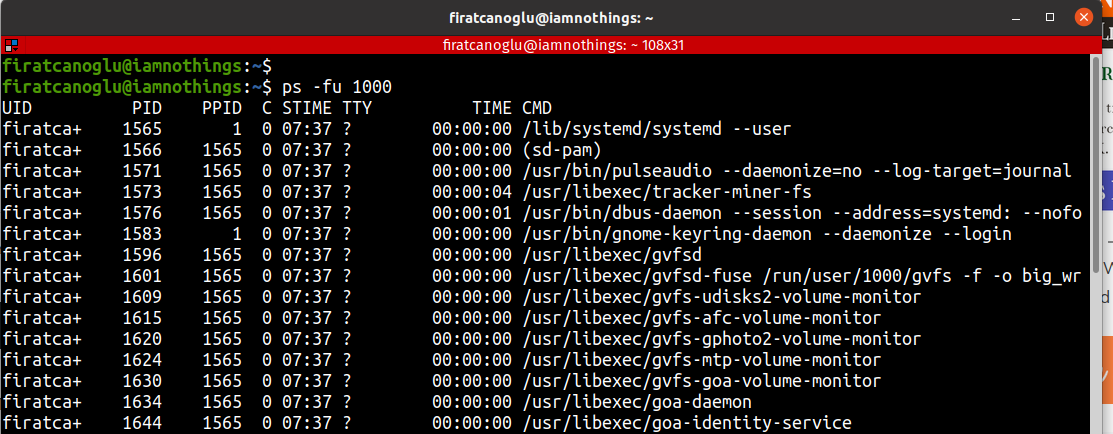
7. Bir kullanıcının işlemlerini etkin kullanıcı kimliğine (EUID) veya adına göre seçmek için -u seçeneğini kullanın.
ps -fu kullanıcı-adı veya ps -fu 1000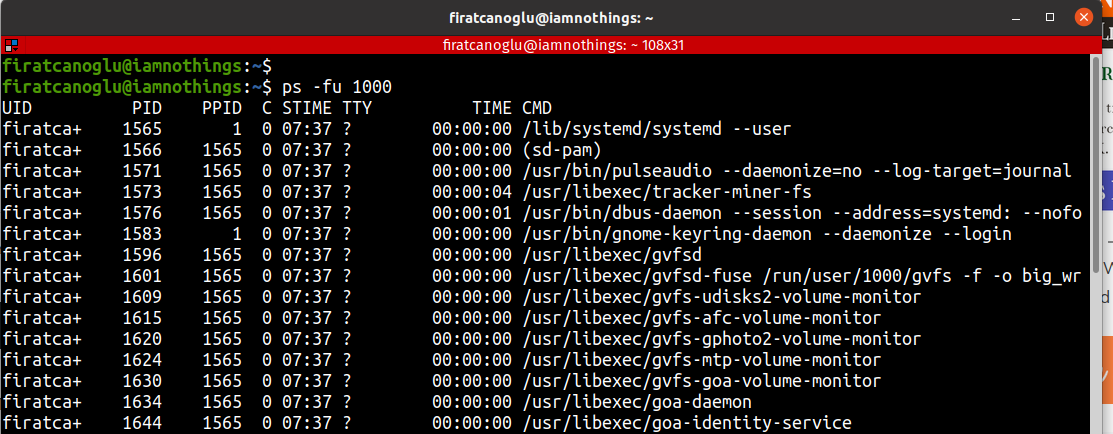
Kök Olarak Çalışan Tüm İşlemleri Yazdır (Gerçek ve Etkili Kimlik):
8. Aşağıdaki komut, kök kullanıcı ayrıcalıklarıyla (gerçek ve etkin kimlik) çalışan her işlemi kullanıcı biçiminde görüntülemenizi sağlar.
ps -U root -u root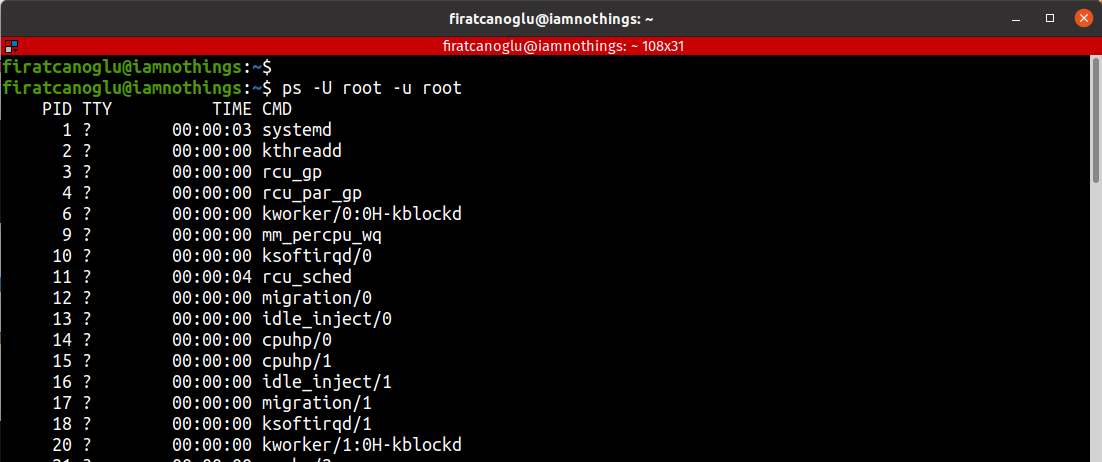
Grup Süreçlerini Görüntüle:
9. Belirli bir grubun sahip olduğu tüm süreçleri (gerçek grup kimliği (RGID) veya adı) listelemek istiyorsanız, yazın.
ps -fG root
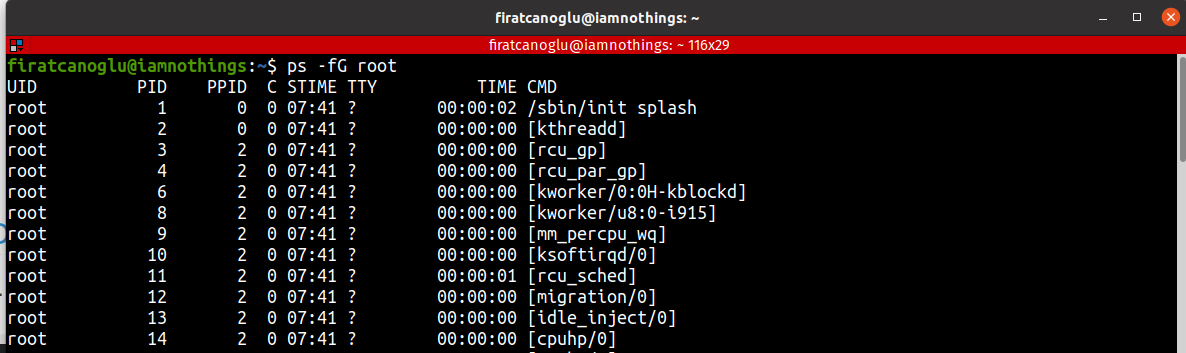
10. Etkin grup adına (veya oturuma) ait tüm işlemleri listelemek için yazın.
ps -fg root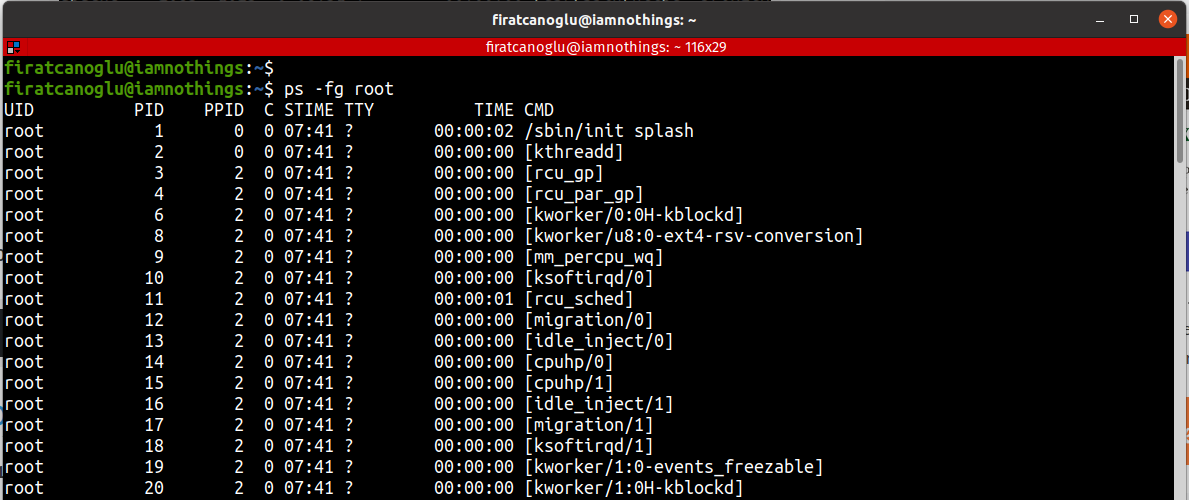
İşlemleri PID ve PPID’ye Göre Görüntüleme:
11. İşlemleri PID’ye göre aşağıdaki gibi listeleyebilirsiniz.
ps -fp 646
12. PPID’ye göre işlemi seçmek için yazın.
ps -f --ppid 2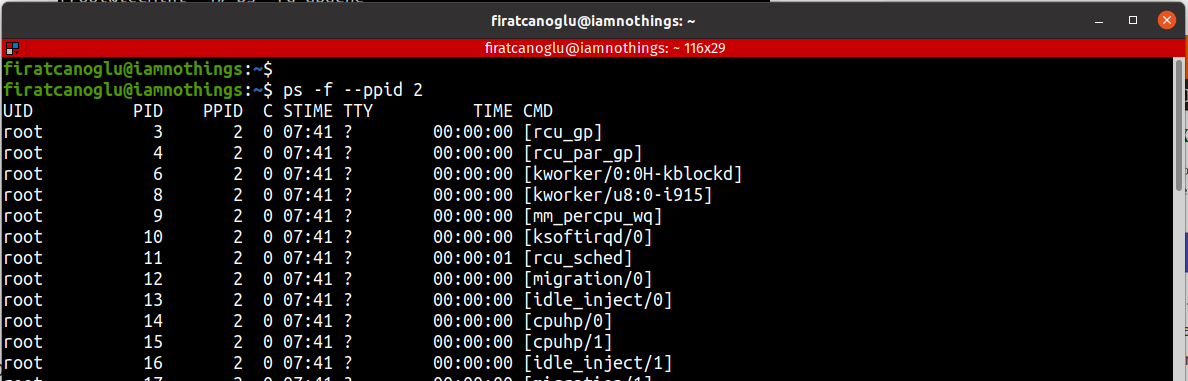
13. Bir PID listesi kullanarak bir seçim yapın.
ps -fp 646 2 3
TTY’ye göre Görüntüleme İşlemleri:
14. İşlemleri tty ile seçmek için -t bayrağını aşağıdaki gibi kullanın.
ps -t pts/0
ps -ft tty/1
İşlem Ağacını Yazdır:
15. Bir süreç ağacı, sistemdeki süreçlerin birbirine nasıl bağlı olduğunu gösterir; ebeveynleri öldürülen süreçler init (veya systemd) tarafından benimsenir.
ps -e --forest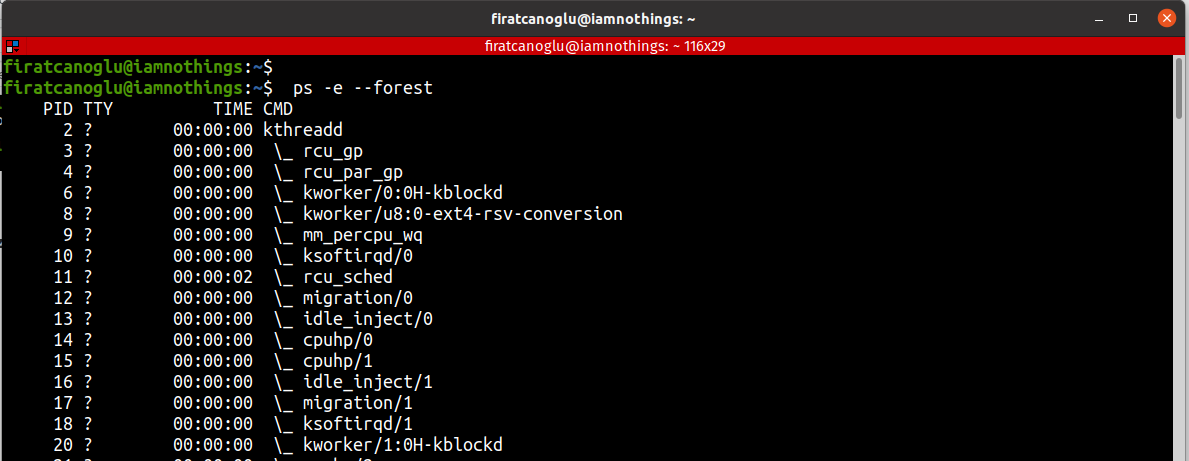
16. Belirli bir işlem için bunun gibi bir işlem ağacı da yazdırabilirsiniz.
ps -f --forest -C FortiClient
İşlem Konularını Yazdı:
17. Bir işlemin tüm iş parçacıklarını yazdırmak için -L bayrağını kullanın; bu, LWP (hafif işlem) ve NLWP (hafif işlem sayısı) sütunlarını gösterecektir.
ps -fL -C FortiClient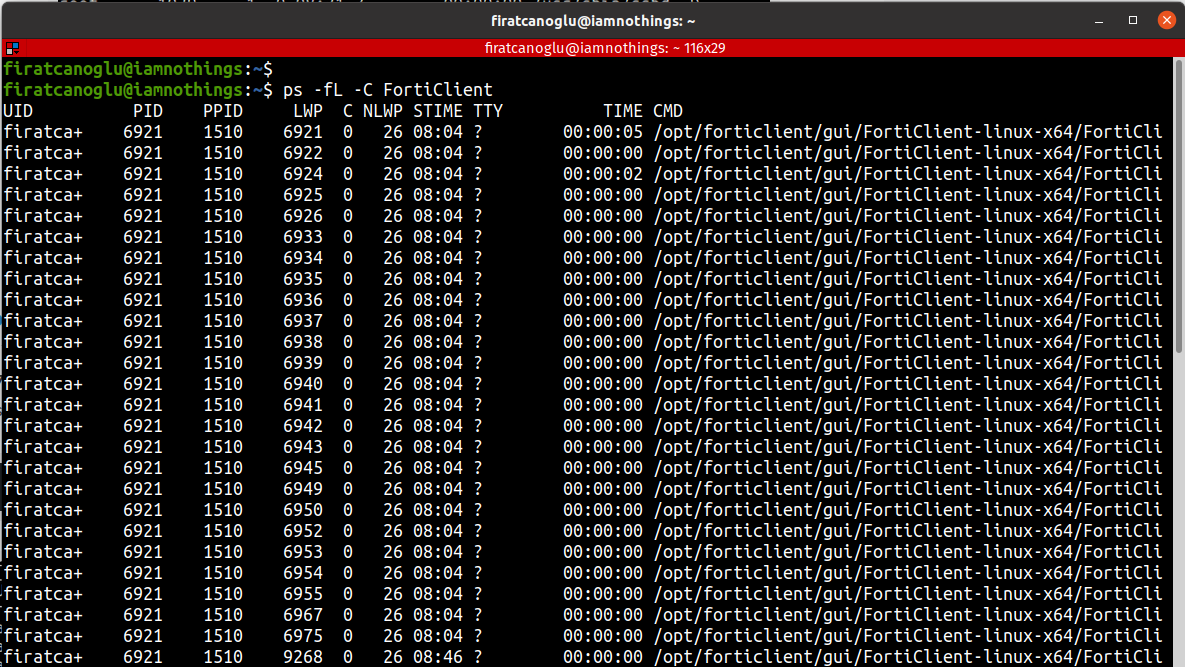
Özel Çıktı Formatını Belirtin :
o veya –format seçeneklerini kullanarak, ps, aşağıda gösterildiği gibi kullanıcı tanımlı çıktı biçimleri oluşturmanıza olanak tanır.
18. Tüm format belirteçlerini listelemek için L bayrağını ekleyin.
ps -L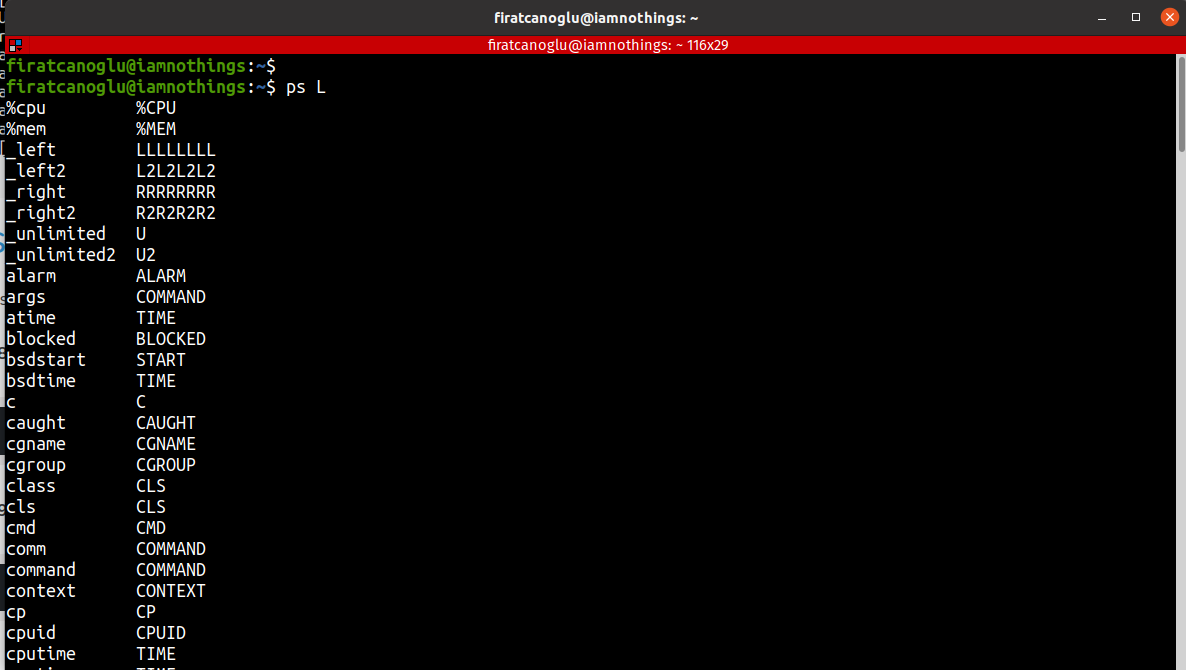
19. Aşağıdaki komut, bir işlemin PID, PPID, kullanıcı adı ve komutunu görüntülemenizi sağlar
ps -eo pid,ppid,user,cmd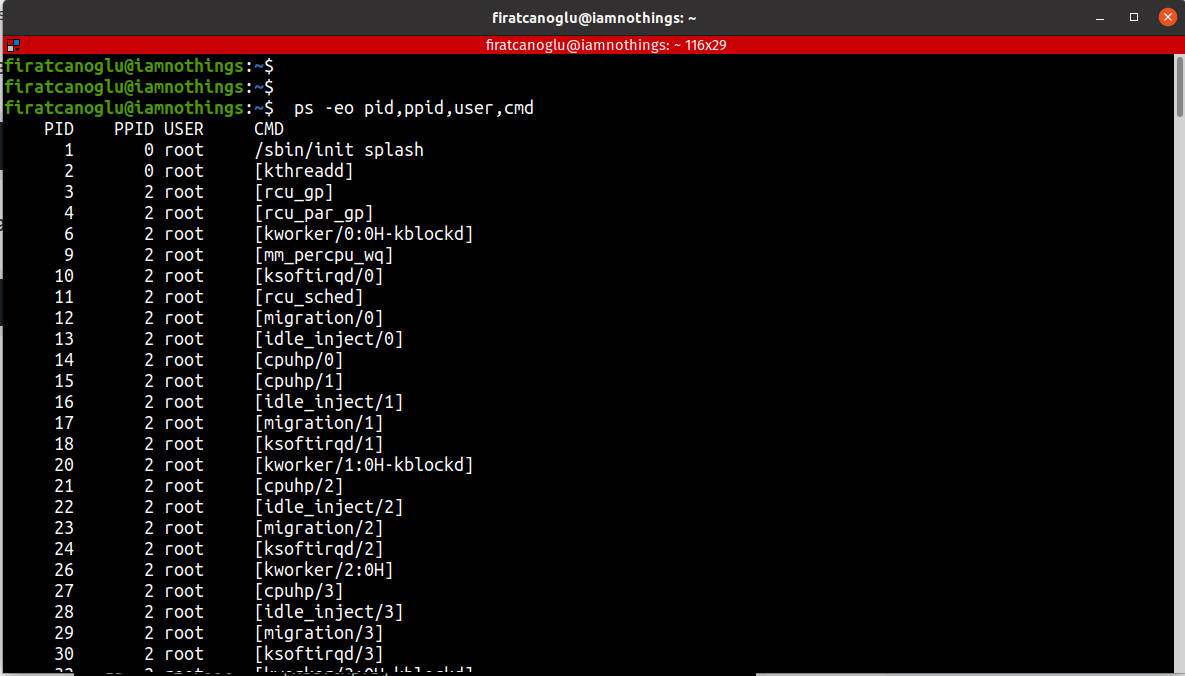
20. Aşağıda, dosya sistemi grubunu, nice değeri, başlangıç zamanını ve bir işlemin geçen zamanını gösteren özel bir çıktı biçiminin başka bir örneği verilmiştir.
ps -p 646 -o pid,ppid,fgroup,ni,lstart,etime
21. PID’sini kullanarak bir işlem adı bulmak için.
ps -p 646 -o comm=
Üst ve Alt Süreçleri Görüntüle:
22. Adına göre belirli bir işlemi seçmek için -C bayrağını kullanın, bu aynı zamanda tüm alt işlemlerini de gösterecektir.
ps -C FortiClient
23. Bir std çıktısı veya dosyasından PID’leri okuması gereken komut dosyaları yazarken kullanışlı olan, bir işlemin tüm örneklerinin tüm PID’lerini bulun.
ps -C FortiClient -o pid=
24. Bir işlemin yürütme süresini kontrol edin.
ps -eo comm,etime,user | grep FortiClient
Linux Sistem Performansında Sorun Giderme:
Sisteminiz olması gerektiği gibi çalışmıyorsa, örneğin olağandışı bir şekilde yavaşsa, aşağıdaki gibi bazı sistem sorun giderme işlemlerini gerçekleştirebilirsiniz.
26. Linux’ta en yüksek bellek ve CPU kullanımına göre en iyi çalışan işlemleri bulun.
ps -eo pid,ppid,cmd,%mem,%cpu --sort=-%mem | head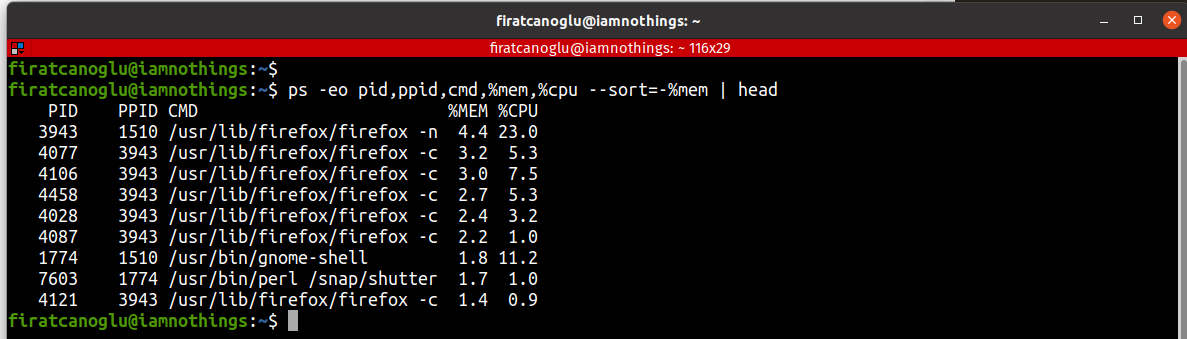
veya
ps -eo pid,ppid,cmd,%mem,%cpu --sort=-%cpu | head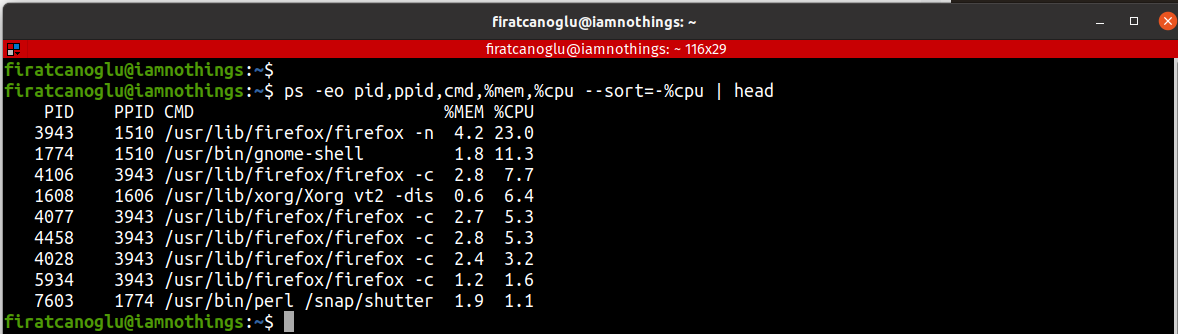
27. Linux işlemlerini/yanıt vermeyen uygulamaları veya yüksek CPU zamanı tüketen herhangi bir işlemi sonlandırmak için kill komutunu kullanın.İlk olarak, yanıt vermeyen işlemin veya uygulamanın PID’sini bulun. Ardından hemen sonlandırmak için kill komutunu kullanın.
ps -A | grep -i stress
Güvenlik Bilgilerini Yazdır:
28. Güvenlik bağlamını (özellikle SELinux için) bu şekilde gösterin.
ps -eM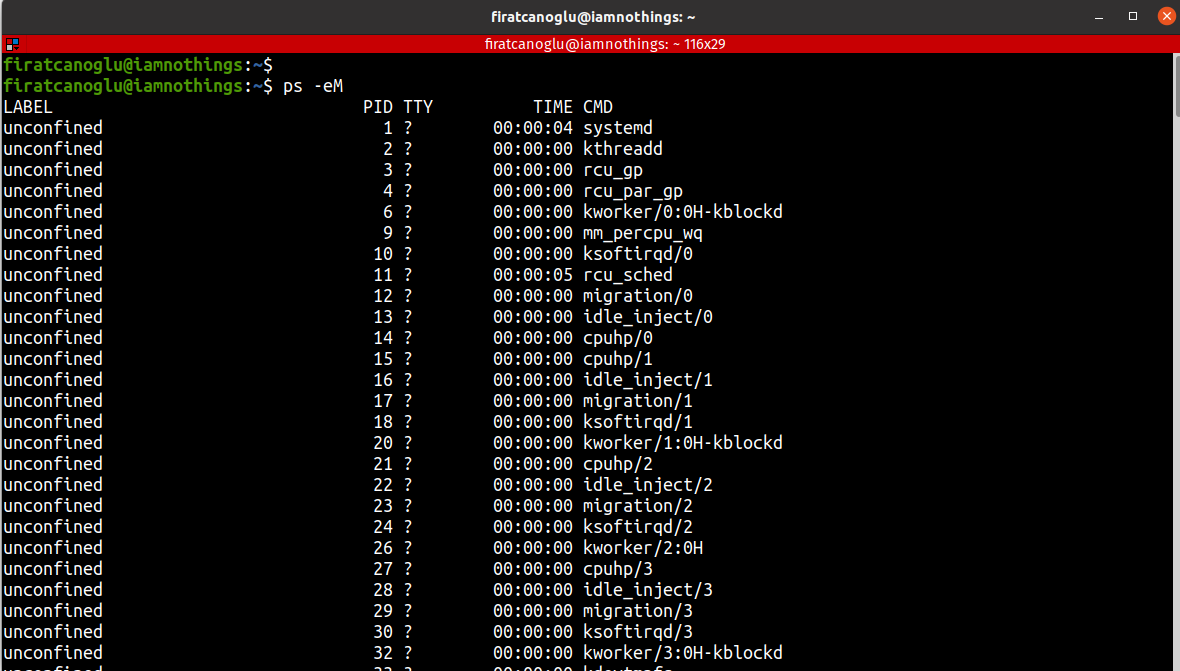
veya
ps -e --context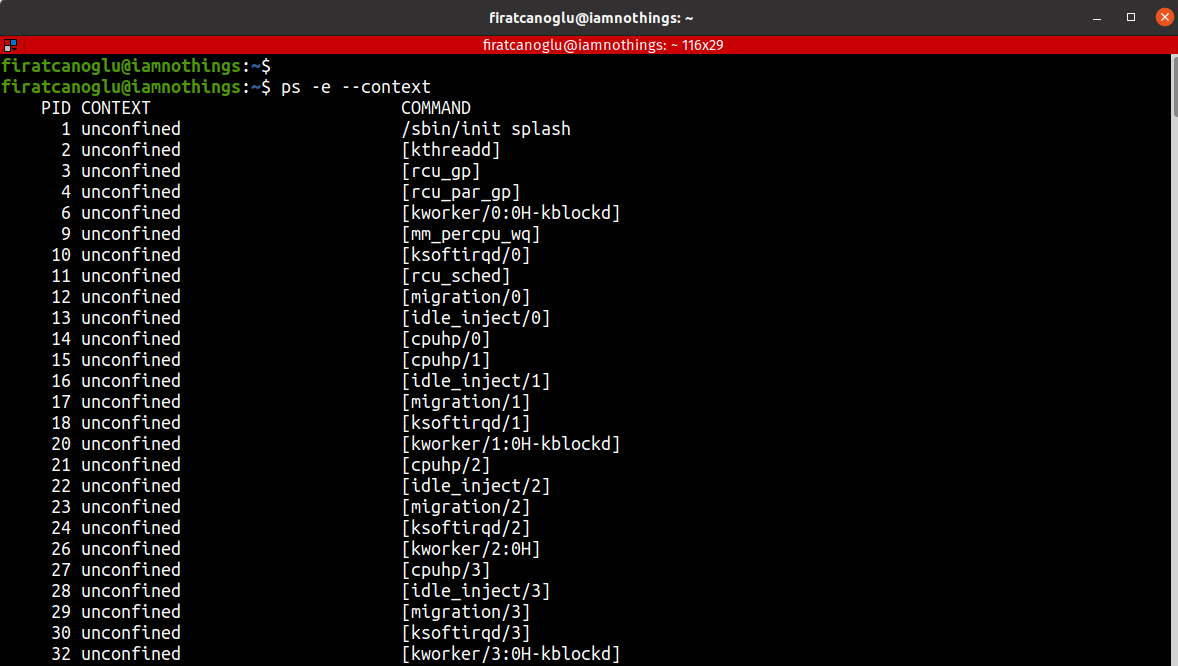
29. Bu komutla güvenlik bilgilerini de kullanıcı tanımlı bir biçimde görüntüleyebilirsiniz.
ps -eo euser,ruser,suser,fuser,f,comm,label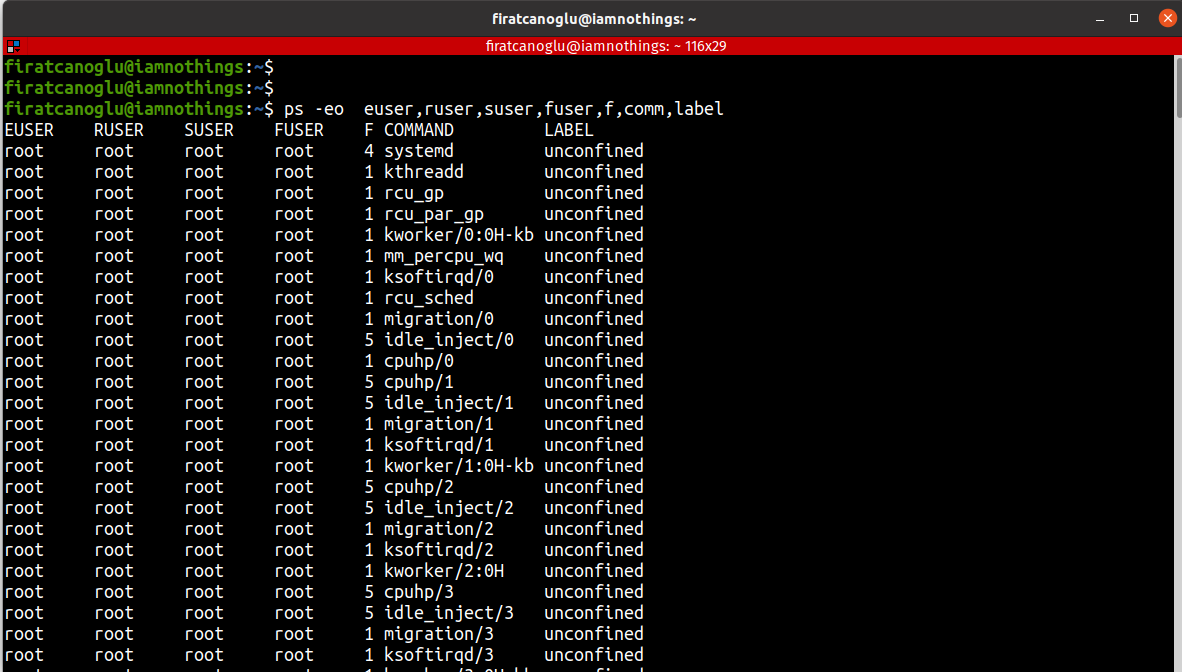
İzleme Yardımcı Programını Kullanarak Gerçek Zamanlı İşlem İzleme Gerçekleştirin
30. Son olarak, ps statik bilgileri görüntülediğinden, aşağıdaki komutta olduğu gibi her saniyeden sonra görüntülenen tekrarlı çıktı ile gerçek zamanlı süreç izlemeyi gerçekleştirmek için watch yardımcı programını kullanabilirsiniz (amacınıza ulaşmak için özel bir ps komutu belirtin).
watch -n 1 'ps -eo pid,ppid,cmd,%mem,%cpu --sort=-%mem | head'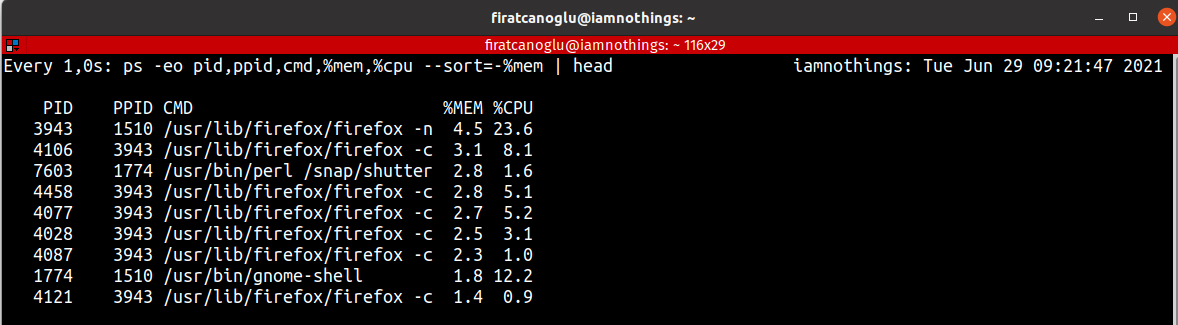
Evet bu eğitim yazımızın sonunda geldik.Umarım bu uzun makale ps komutunu kullanırken sizlere bir yol gösterici olur.
 Previous Post
Previous Post Next Post
Next Post

